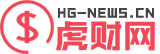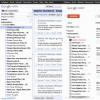您现在的位置是:首页 >手机 > 2020-02-21 16:52:08
介绍苹果手机主屏图标随意摆放技巧
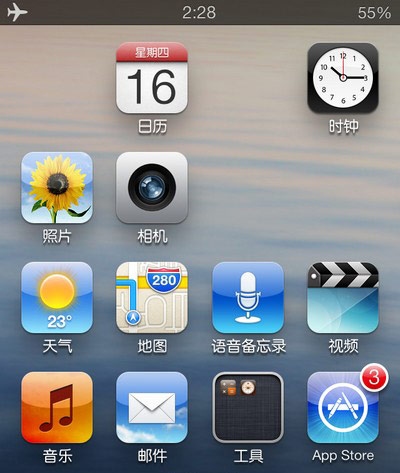
雪儿最近看到大家需要掌握关于苹果手机主屏图标随意摆放技巧想要一手资料,雪儿对苹果手机主屏图标随意摆放技巧也是比较感兴趣,其实这些操作起来没有想象的那么难,指纹录入注意事项:
1、打开文件夹,长按任意图标进入编辑模式,图标会不停抖动。
2、手指按住其中一个 App 将其拖出文件夹外,并放到同一行的第四个图标上,系统会自动建立一个新文件夹,然后把该 App 拖回原来的文件夹(注意:整个步骤完成前不要抬起手指,一气呵成)。
3、可以看到,此时屏幕最后一行共有两个文件夹。打开新建的文件夹,进入编辑模式,把里面唯一的 App 拖到主屏幕你想留下空白的地方上,松开手就可以看到一个透明的空白间隔出现了。
4、重复以上步骤,创造出自己喜欢的屏幕布局。
然而,需要遗憾地声明的是,这个方法有三个缺陷:
1、重启设备后,屏幕布局将会复原。这是最致命的缺陷,因此,不想让辛劳成功毁于一旦的话,最好保证设备的电量以免自动关机。
2、如果屏幕拥有三页或以上,在切换到第三及更后的页面时,屏幕布局会被打乱。解决办法有两种,第一种是切换到最左边的 Spotlight 页面再切回来。第二种是在其中一页放一个文件夹,打开再关闭文件夹后布局将会恢复。
3、在打开文件夹的时候,空白图标处会显示本应该出现的 App 图标,不过这只是暂时的。
最后综合起来看,这个小彩蛋的实用性似乎并不高,不过对于不越狱的用户来说,看着“日久生厌”的屏幕布局,尝试点新鲜感也是个不错的选择。或者,我们还可以用来恶搞一下朋友的设备呢。
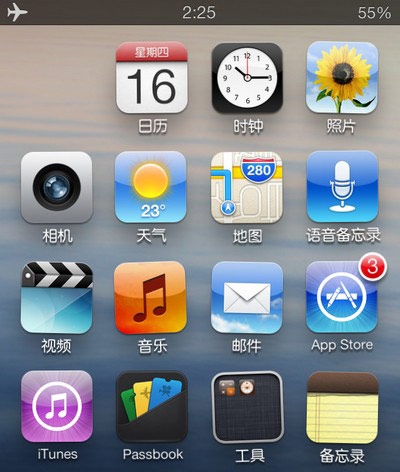
这些就是苹果手机主屏图标随意摆放技巧介绍,其它移动设备可作参考。如果有更简便的办法欢迎投稿!
郑重声明:本文版权归原作者所有,转载文章仅为传播更多信息之目的,如作者信息标记有误,请第一时间联系我们修改或删除,多谢。